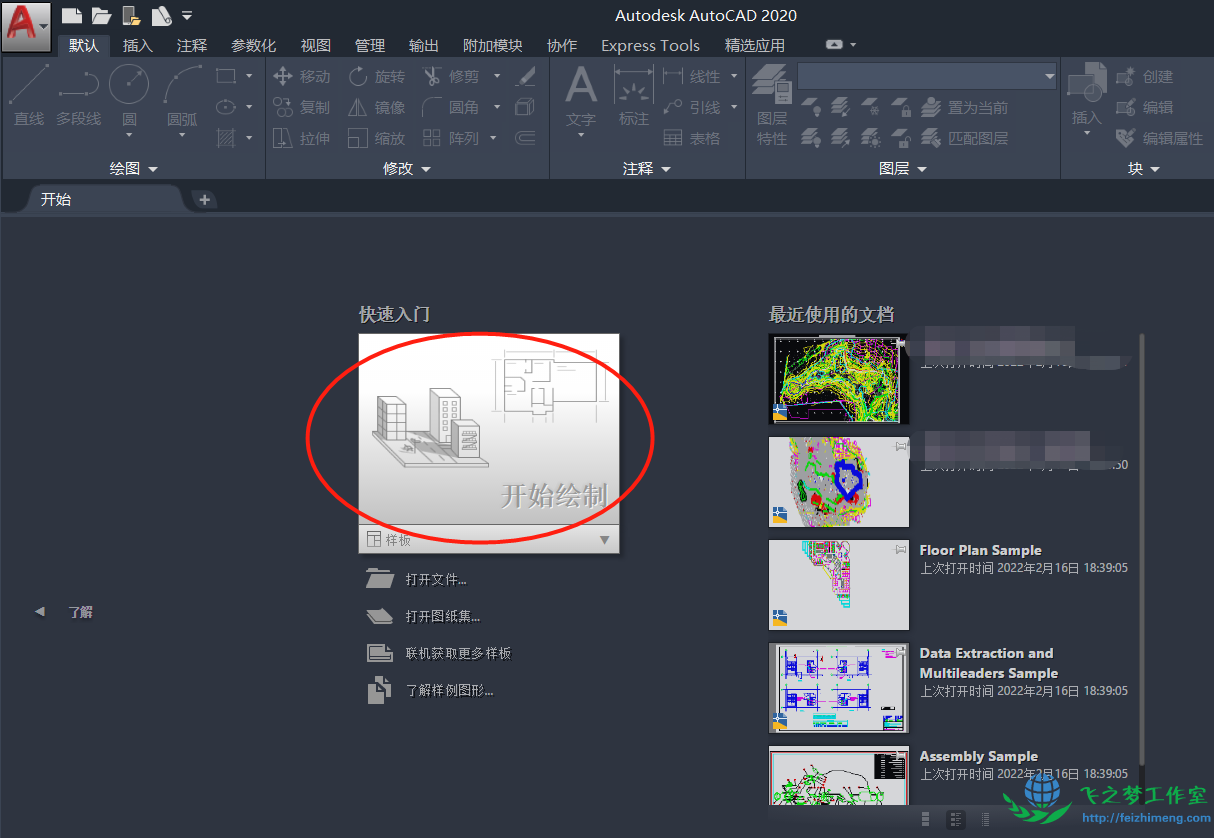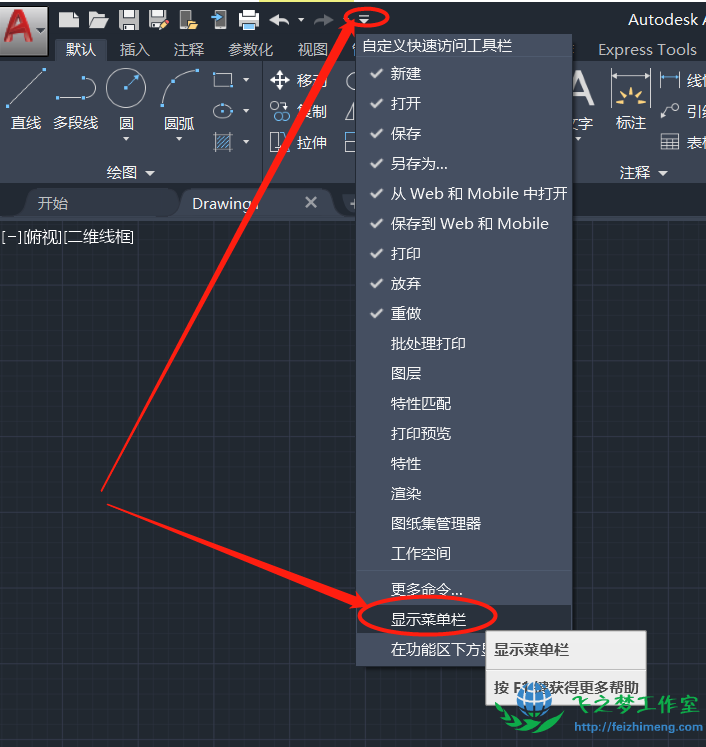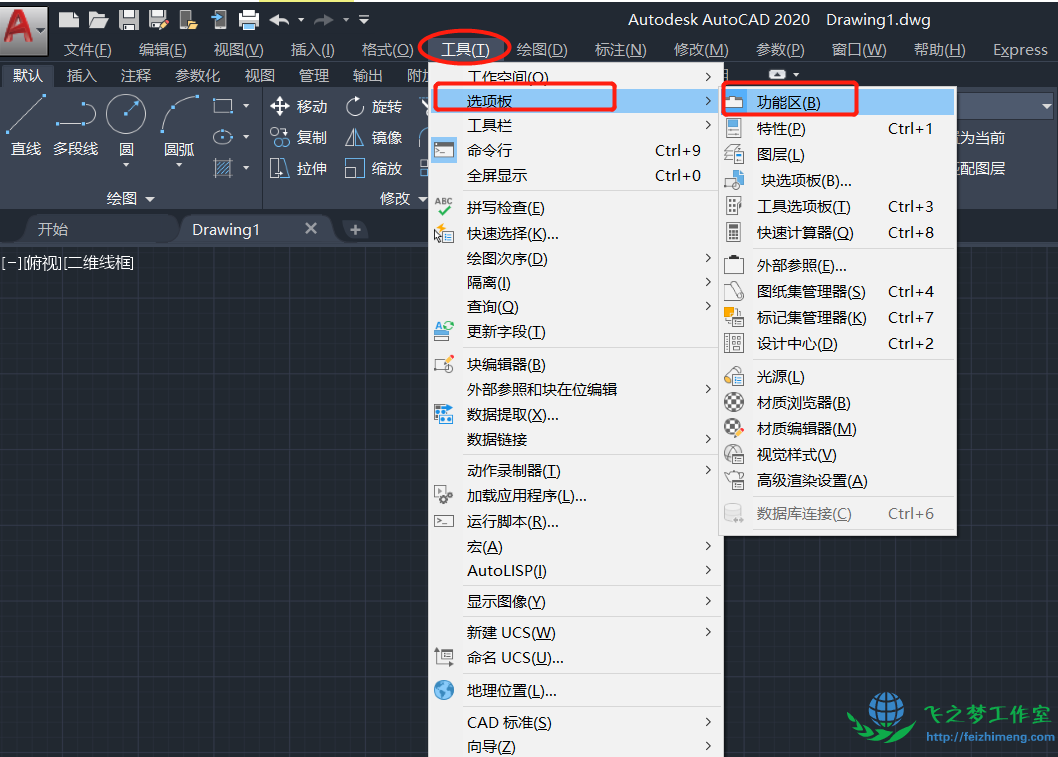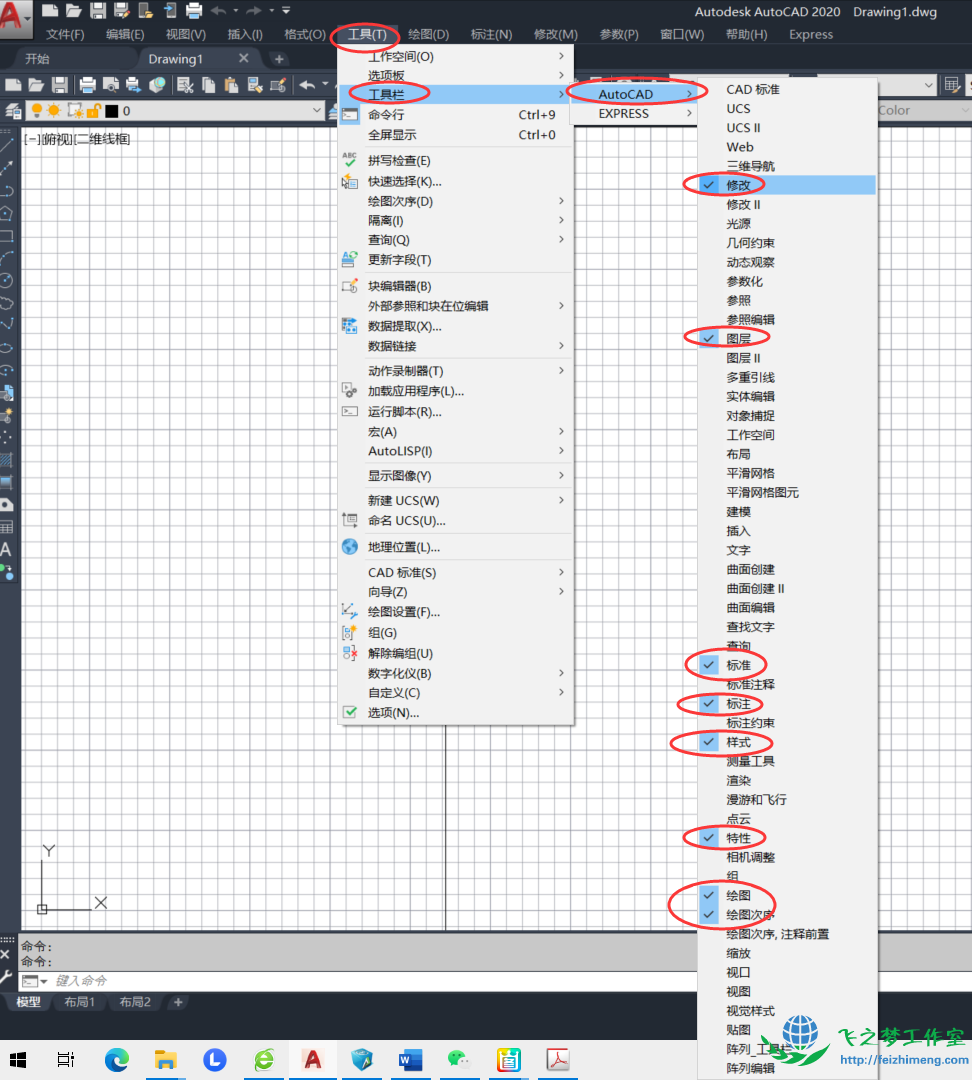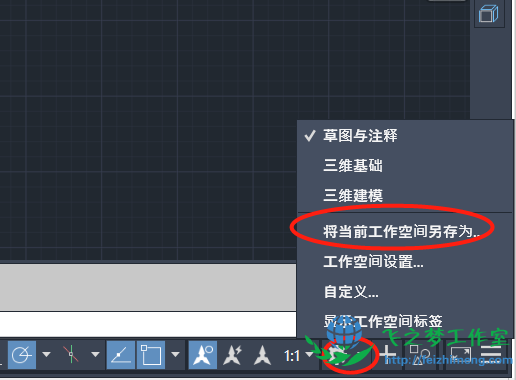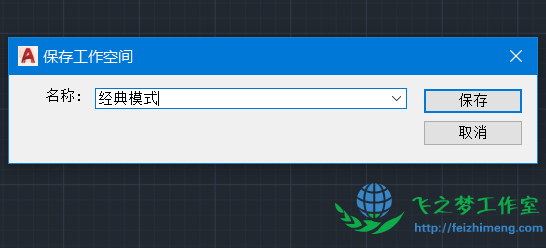CAD2020工作空间有草图与注释、三维建模、三维基础三种,多年使用CAD的网友习惯经典模式,但是高版本的CAD并没有经典模式的工作空间,本文将以CAD2020为例,将高版本设置为经典模式,其他版本的CAD设置方法均相同。
通过以下步骤可将AutoCAD2020设置为经典模式:
1、打开CAD,然后随便打开一个空文件,或者任何一个CAD文件。
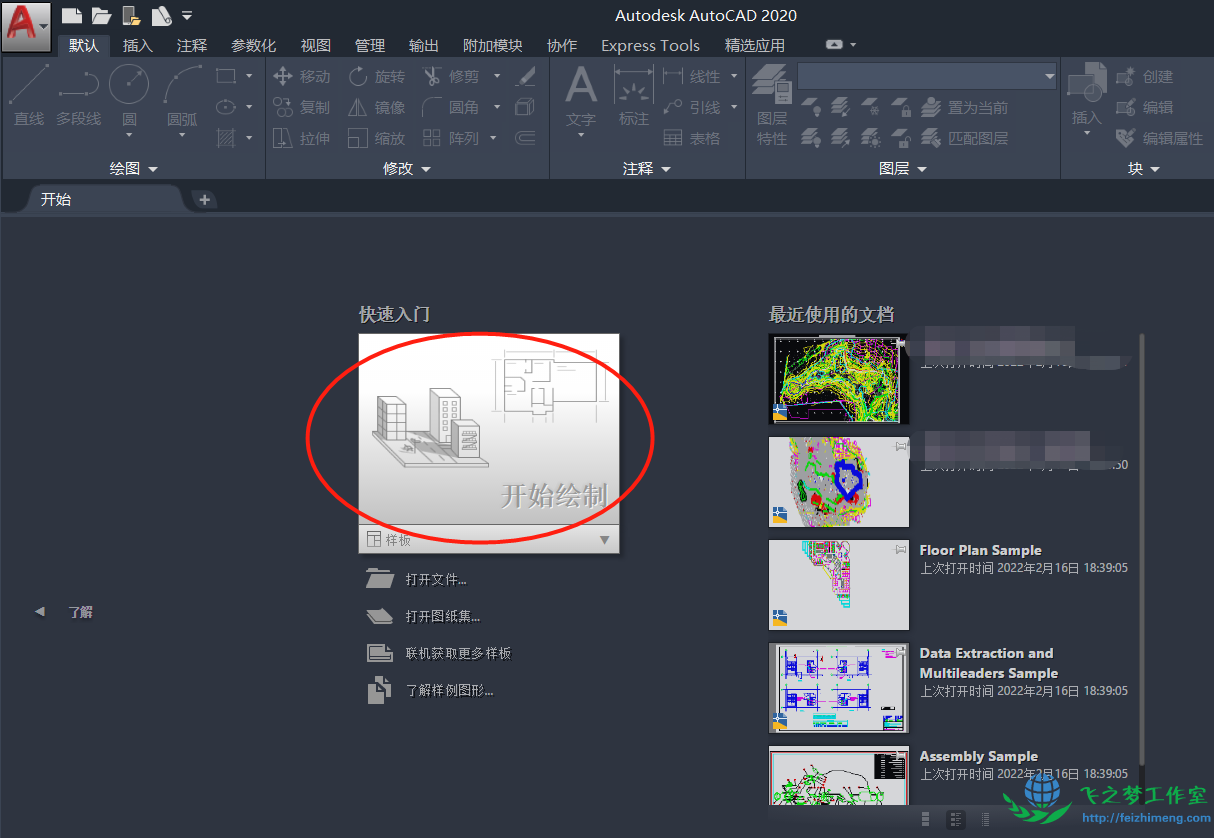
2、如下图所示,点击最顶部标题栏的倒三角,在下拉菜单中点击“显示菜单栏”。
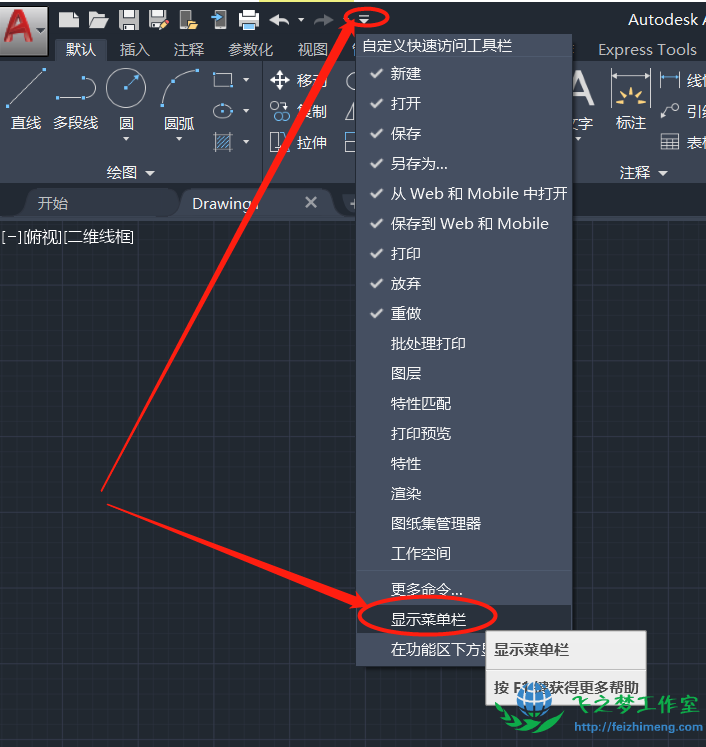
3、点击菜单栏的“工具”→“选项板”→“功能区”。关掉功能区。
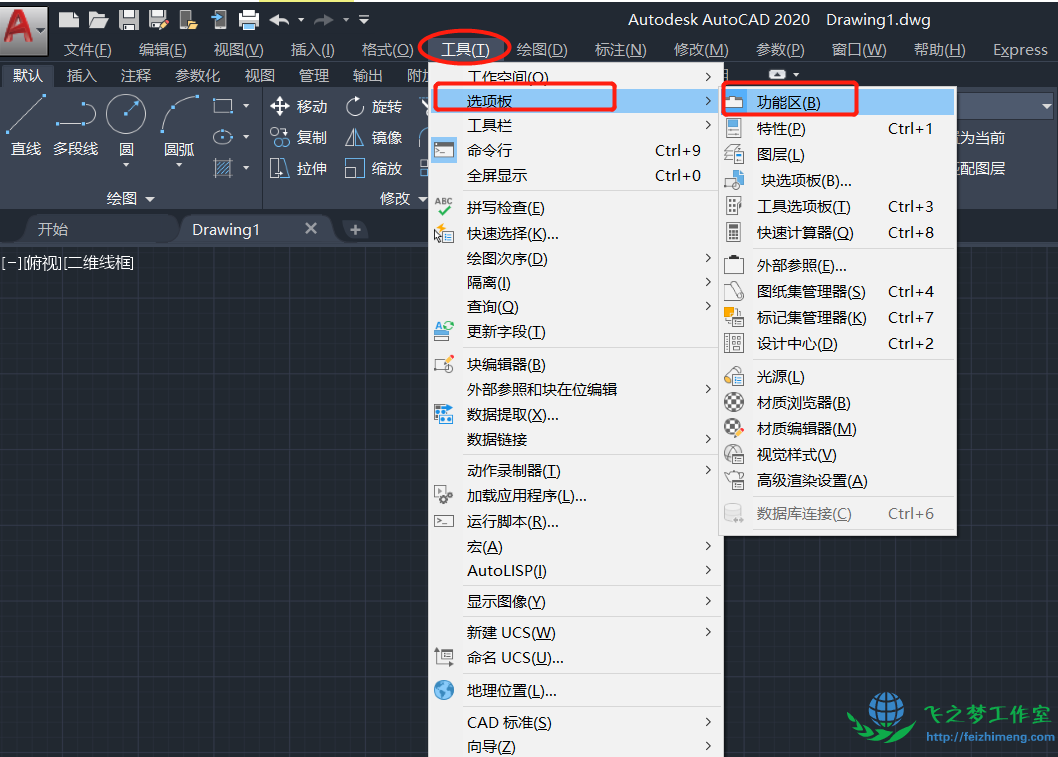
4、点击菜单栏的“工具”→“工具栏”→“AutoCAD”,依次勾选“修改”、“图层”、“标准”、“标注”、“样式”、“特性”、“绘图”、“绘图次序”及自己平时用到的工具。
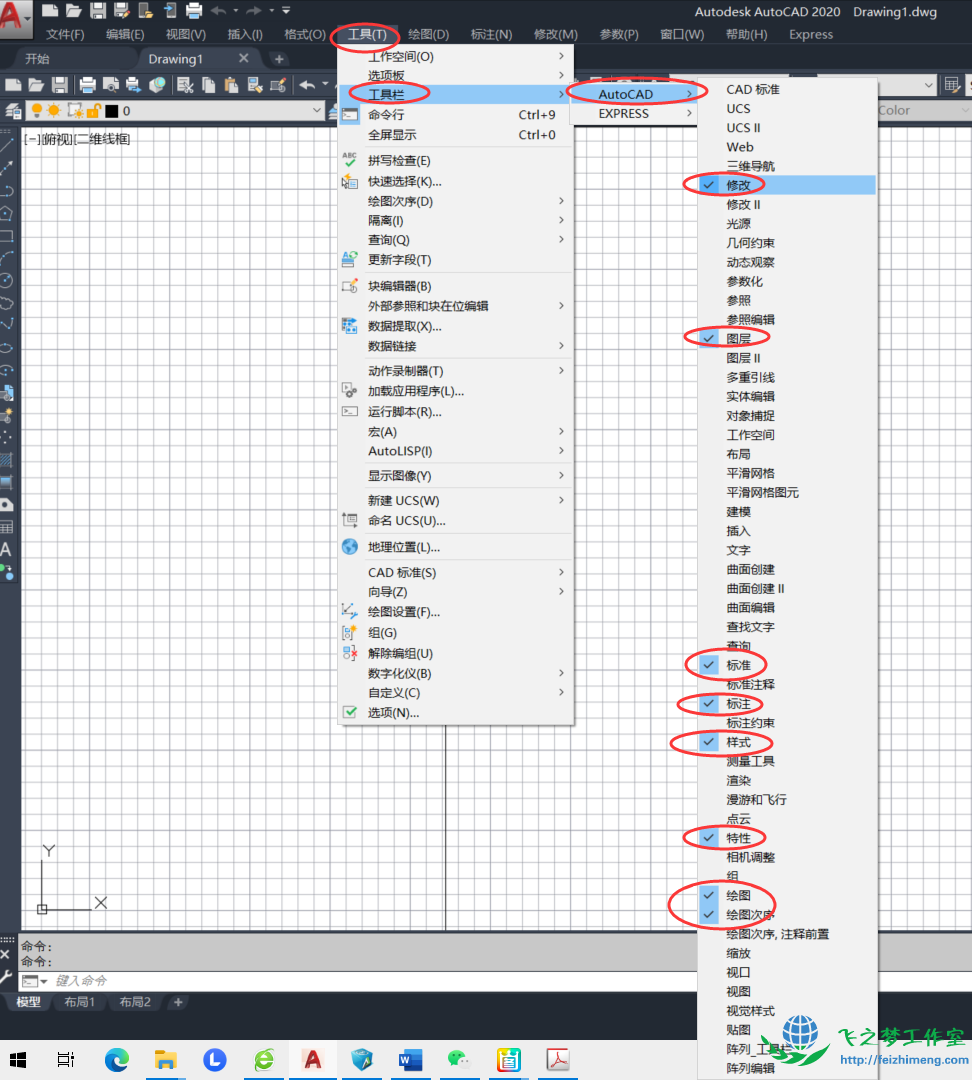
5、点击状态栏最右边的齿轮倒三角,选择“将当前工作空间另存为……”。
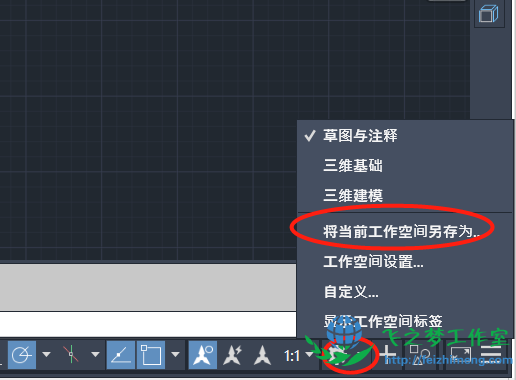
6、在弹出的对话框中填写名称“经典模式”。
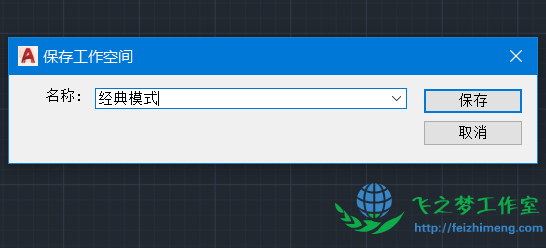
7、点击“保存”即可。